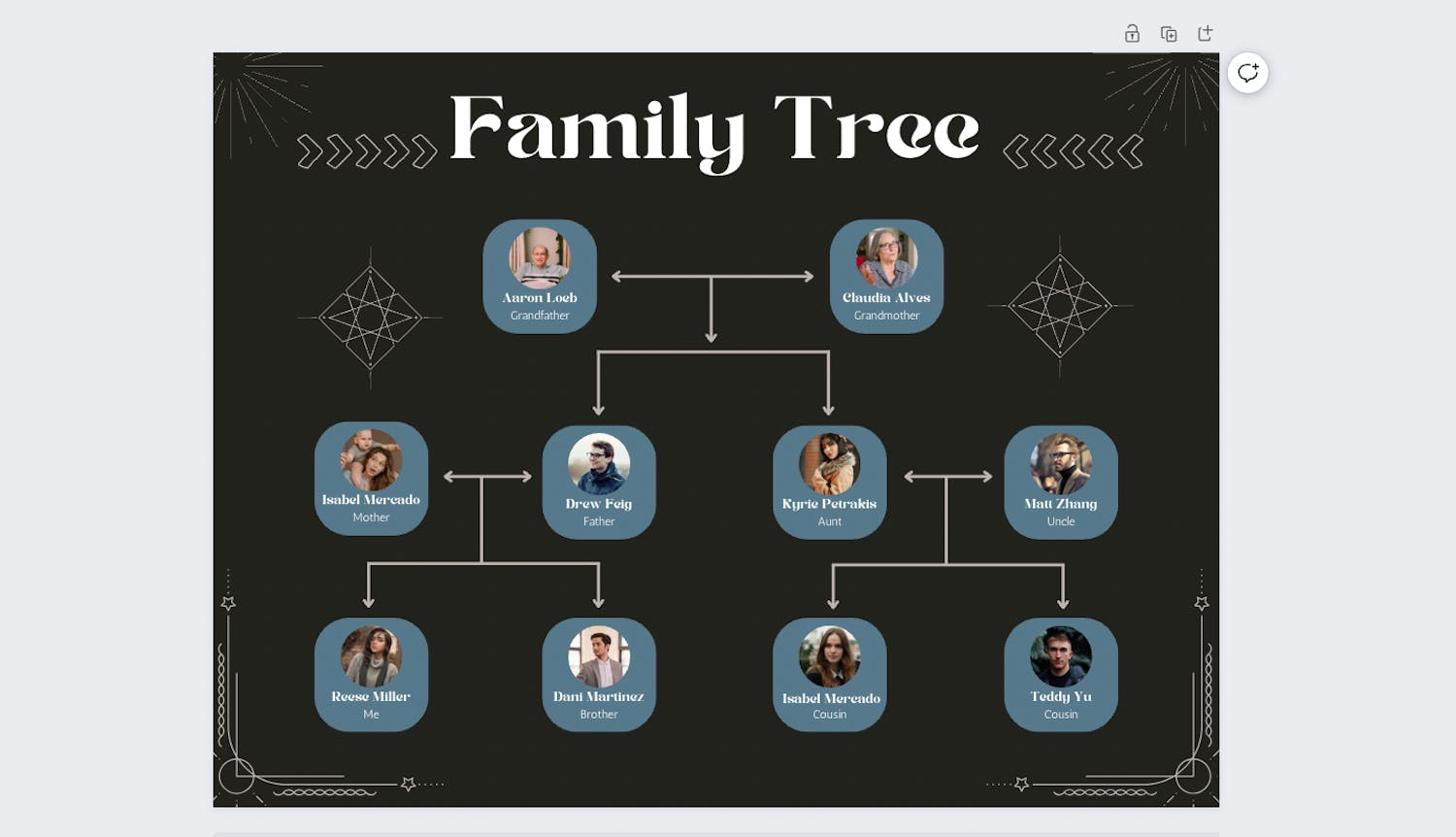Om du någon gång har försökt att skapa ett släktträd på datorn har du kanske insett att det kan bli en ganska tråkig historia.
Du kan till exempel lätt ägna timmar åt att försöka få familjemedlemmarnas porträtt att vara lika stora och passa in i de rutor du ritar själv, där du också behöver plats för namn. Dessutom måste du koppla samman familjemedlemmarna med pilar.
Men att göra ett släktträd behöver inte vara så komplicerat.
Faktum är att du kan skapa ett vackert och enkelt släktträd från en enkel mall på bara några minuter. Allt du behöver är programmet Canva, som du kan hämta gratis från vår webbplats.
LÄS ÄVEN: Hitta gamla släktingar på internet
Välj rätt mall för ditt släktträd
Med Canva kan du enkelt skapa alla typer av grafik och illustrationer. Programmet har en mängd olika mallar som du kan använda som utgångspunkt för ditt grafiska arbete.
Vissa av mallarna kräver att du köper en särskild Canva-prenumeration. Det är de mallar där det står "Pro" i hörnet. Du kan dock enkelt hitta utmärkta mallar som inte kostar något för ditt släktträd och alla ändamål.
Bland mallarna finns flera gratis mallar för släktträd. För att hitta dem öppnar du Canvas startsida och skriver "family tree" i sökrutan i mitten av skärmen.
När du har hittat den mall du vill använda för ditt släktträd klickar du bara på den. Välj sedan "Anpassa den här mallen" så öppnas mallen som ett projekt i Canva.
LÄS ÄVEN: Gör en enkel släktbok på datorn
Lägg till foton, text och färger
När du har öppnat mallen för släktträdet kan du anpassa den som du vill. Du kan till exempel lägga till dina egna bilder genom att klicka på "Ladda upp" i högermenyn och välja "Ladda upp filer". Nu öppnas din Utforskare och du kan välja dina bilder på din dator.
Om du håller ned Ctrl-tangenten kan du markera flera bilder samtidigt.
När du har laddat upp ett foto till Canva kan du helt enkelt dra in det i mallen så att det passar den form som Canva har skapat.
Om du vill ändra text dubbelklickar du bara på texten och skriver in din egen text. Du kan också justera teckensnitt, teckenstorlek och teckenfärg via menyn längst upp på skärmen.
Naturligtvis kan du också ändra bakgrundsfärgerna, storleken på formerna, lägga till nya former och pilar och mycket, mycket mer.
Om du har svårt att se detaljerna på skärmen kan du zooma in och ut med reglaget längst ned till höger.
LÄS ÄEN: Skanna gamla foton med mobilen
Dela ditt släktträd med familjen
När du är klar med att skapa ditt släktträd kan du dela det på en mängd olika sätt.
Om du klickar på knappen "Dela" längst upp till höger i programfönstret kan du exempelvis ladda upp släktträdet till Google Drive, Dropbox eller OneDrive.
Du kan också dela det direkt på Facebook och andra sociala medier, eller spara det som en fil på datorn om du vill skriva ut det.
Gör så här för att spara släktträdet på din dator:
- Klicka på knappen Dela.
- Klicka på knappen Ladda ner.
- Välj filformat, exempelvis PNG eller PDF under Filtyp.
- Slutligen klickar du på Ladda ner igen.
Släktträdet sparas automatiskt i mappen "Hämtade filer" i Windows.
LÄS ÄVEN: Så tar du bort damm från ett foto
Hämta Canva på vår hemsida
Som du kanske har gissat finns det mycket du kan göra med Canva, och i nummer 20/2023 av PC-tidningen berättar vi mer om dess många funktioner och fördelar.
> Här kan du läsa artikeln och Canva samt hämta programmet (kräver inloggning)
LÄS ÄVEN: 5 smarta tips för Google Drive